edge浏览器是一款十分实用的浏览器,用户们可以直接的将自己侧边栏直接的固定到桌面,那么edge浏览器侧边栏怎么固定到桌面?具体怎么做?下面就一起来看看吧。
侧边栏固定到桌面技巧分享
1、在电脑左下角点击开始按钮。
2、弹出的应用列表框中找到Microsoft Edge应用,如图所示。
3、右键单击该应用,弹出列表框中点击“更多”选项。
4、弹出的二级列表中点击“固定到任务栏”,如图所示,此时任务栏就会出现Microsoft Edge浏览器了。
Edge是微软官方推出的一款干净整洁的浏览器,并且随着IE浏览停止支持之后越来越多的小伙伴在使用Edge,不过有小伙伴在使用Edge的时候却出现过无法打开网页的情况,那么遇到这种情况要怎么办呢?这里就给大家分享下《Edge浏览器》打不开网页的解决方法,希望对你有帮助!
1、点击左下角开始,选择windows系统打开“控制面板”。
以上就是《Edge浏览器》打不开网页怎么办的全部内容了, 希望能够帮助到各位小伙伴。更多系统相关的内容各位小伙伴们可以关注,会一直给各位小伙伴们带来软件的教程!如果你对此文章存在争议,可在评论区留言和小伙伴们一起讨论。
Edge浏览器能够让用户跨多设备安全访问历史记录、收藏夹、密码等已保存信息,那么Edge浏览器怎么更改默认下载位置?下面就一起来看看吧。
更改默认下载位置方法介绍
1、打开浏览器点击右上角三个点。
2、在下拉任务栏中点击设置。
3、下滑找到下载任务,即可看到保存位置。
4、点击任务栏的更改。
5、选择自定义的文件夹保存即可。
Microsoft Edge 设有 SmartScreen、密码监控、InPrivate 搜索和儿童模式等安全功能,有助于保护您和您亲人的线上安全,很多人不知道Microsoft Edge浏览器如何关闭自动保存密码?下面一起来看看相关的解决方法吧,希望可以帮助到你呀。
1,在浏览器页面右上角打开“...”,再点击“设置”。
2,在“个人资料”页面中打开“密码”选项。
3,将“让我选择保存密码”关闭即可。
以上就是Edge关闭自动保存密码方法的全部内容了, 希望能够帮助到各位小伙伴。更多软件相关的内容各位小伙伴们可以关注,会一直给各位小伙伴们带来软件的教程!如果你对此文章存在争议,可在评论区留言和小伙伴们一起讨论。
简洁的风格和便捷的操作远胜微软之前的IE浏览器。就使用的感受而言,Edge是一款非常不错的网页浏览器。近日有一些小伙伴想要找到Microsoft Edge浏览器如何始终显示收藏夹?下面就一起来看看吧。
第二步:在左侧“外观”选项页面中,下滑找到“显示收藏夹栏”。
第三步:点击右侧选项栏,之后选择“始终”即可。
以上就是Edge浏览器显示收藏夹方法的全部内容了, 希望能够帮助到各位小伙伴。更多软件相关的内容各位小伙伴们可以关注,会一直给各位小伙伴们带来软件的教程!如果你对此文章存在争议,可在评论区留言和小伙伴们一起讨论。
平台:
类型:生活休闲
版本:v45.02.4.4931
大小:94.74MB
更新:2024-08-04
社交通讯
18.45MB
便携购物
61.48MB
生活休闲
40MB
金融理财
0KB
新闻阅读
实用工具
160.49MB
18.74MB
1.51MB
30.16MB
节奏舞蹈
97.25MB
动作冒险
614.85MB
角色扮演
224MB
休闲益智
275.82MB
201.59MB
街机格斗
48.06MB
73.56MB
62.29MB
飞行射击
709.61MB
渝ICP备20008086号-14 违法和不良信息举报/未成年人举报:dzjswcom@163.com
CopyRight©2003-2018 违法和不良信息举报(12377) All Right Reserved
《edge浏览器》侧边栏固定到桌面技巧分享
edge浏览器是一款十分实用的浏览器,用户们可以直接的将自己侧边栏直接的固定到桌面,那么edge浏览器侧边栏怎么固定到桌面?具体怎么做?下面就一起来看看吧。
侧边栏固定到桌面技巧分享
1、在电脑左下角点击开始按钮。
2、弹出的应用列表框中找到Microsoft Edge应用,如图所示。
3、右键单击该应用,弹出列表框中点击“更多”选项。
4、弹出的二级列表中点击“固定到任务栏”,如图所示,此时任务栏就会出现Microsoft Edge浏览器了。
Edge浏览器无法正常访问网页解决方法
Edge是微软官方推出的一款干净整洁的浏览器,并且随着IE浏览停止支持之后越来越多的小伙伴在使用Edge,不过有小伙伴在使用Edge的时候却出现过无法打开网页的情况,那么遇到这种情况要怎么办呢?这里就给大家分享下《Edge浏览器》打不开网页的解决方法,希望对你有帮助!
Edge浏览器打不开网页的解决方法
1、点击左下角开始,选择windows系统打开“控制面板”。
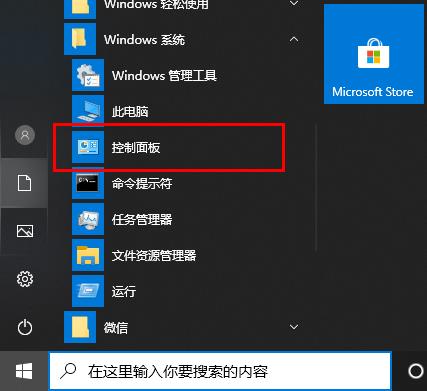
2、在控制面板中打开“用户账户”。
3、在更改账户信息下面选择“更改用户账户控制设置”。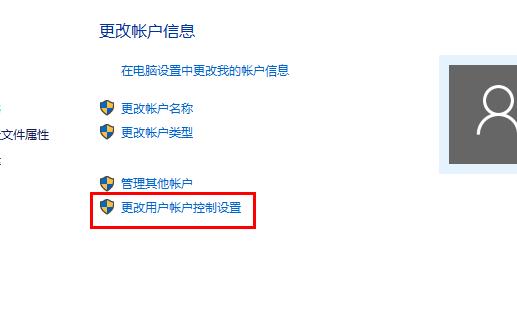
4、将移动块向上移动。
5、进入edge浏览器点击右上角三个点,选择“设置”。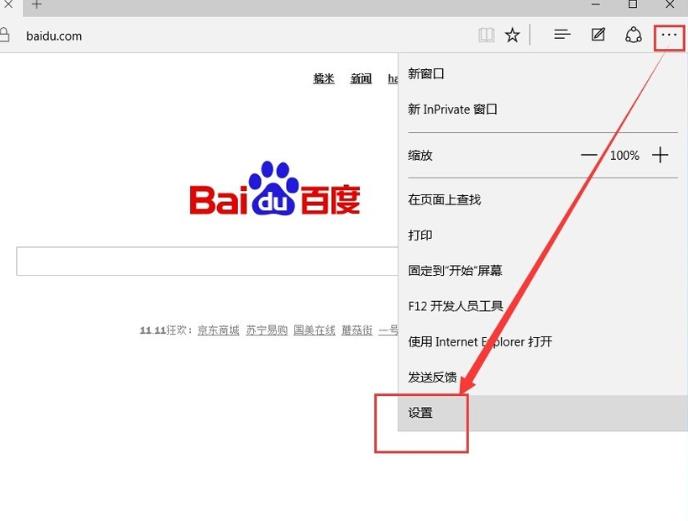
6、在设置中点击“选择要清除的内容”。
7、选择无用需要清除的项目,点击“清除”。![《Edge浏览器》打不开网页怎么办]()
8、下滑找到“查看高级设置”。
9、选择“不阻止Cookie”即可。以上就是《Edge浏览器》打不开网页怎么办的全部内容了, 希望能够帮助到各位小伙伴。更多系统相关的内容各位小伙伴们可以关注,会一直给各位小伙伴们带来软件的教程!如果你对此文章存在争议,可在评论区留言和小伙伴们一起讨论。
《Edge浏览器》更改默认下载位置方法介绍
Edge浏览器能够让用户跨多设备安全访问历史记录、收藏夹、密码等已保存信息,那么Edge浏览器怎么更改默认下载位置?下面就一起来看看吧。
更改默认下载位置方法介绍
1、打开浏览器点击右上角三个点。
2、在下拉任务栏中点击设置。
3、下滑找到下载任务,即可看到保存位置。
4、点击任务栏的更改。
5、选择自定义的文件夹保存即可。
如何禁用Edge浏览器的密码自动保存功能
Microsoft Edge 设有 SmartScreen、密码监控、InPrivate 搜索和儿童模式等安全功能,有助于保护您和您亲人的线上安全,很多人不知道Microsoft Edge浏览器如何关闭自动保存密码?下面一起来看看相关的解决方法吧,希望可以帮助到你呀。
Edge关闭自动保存密码方法
1,在浏览器页面右上角打开“...”,再点击“设置”。
2,在“个人资料”页面中打开“密码”选项。
3,将“让我选择保存密码”关闭即可。
以上就是Edge关闭自动保存密码方法的全部内容了, 希望能够帮助到各位小伙伴。更多软件相关的内容各位小伙伴们可以关注,会一直给各位小伙伴们带来软件的教程!如果你对此文章存在争议,可在评论区留言和小伙伴们一起讨论。
如何固定在Edge浏览器上一直显示收藏夹
简洁的风格和便捷的操作远胜微软之前的IE浏览器。就使用的感受而言,Edge是一款非常不错的网页浏览器。近日有一些小伙伴想要找到Microsoft Edge浏览器如何始终显示收藏夹?下面就一起来看看吧。
Edge浏览器显示收藏夹方法
1,在浏览器页面右上角打开“...”,再点击“设置”。
第二步:在左侧“外观”选项页面中,下滑找到“显示收藏夹栏”。
第三步:点击右侧选项栏,之后选择“始终”即可。
以上就是Edge浏览器显示收藏夹方法的全部内容了, 希望能够帮助到各位小伙伴。更多软件相关的内容各位小伙伴们可以关注,会一直给各位小伙伴们带来软件的教程!如果你对此文章存在争议,可在评论区留言和小伙伴们一起讨论。
平台:
类型:生活休闲
版本:v45.02.4.4931
大小:94.74MB
更新:2024-08-04
社交通讯
18.45MB
便携购物
61.48MB
生活休闲
40MB
金融理财
0KB
新闻阅读
40MB
实用工具
160.49MB
生活休闲
18.74MB
生活休闲
1.51MB
便携购物
30.16MB
节奏舞蹈
97.25MB
动作冒险
614.85MB
角色扮演
224MB
休闲益智
275.82MB
节奏舞蹈
201.59MB
街机格斗
48.06MB
节奏舞蹈
73.56MB
角色扮演
62.29MB
飞行射击
709.61MB